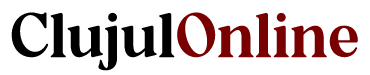Sistemele de stocare în rețea (NAS) sunt o soluție excelentă pentru stocarea și partajarea fișierelor într-o rețea locală. De obicei, NAS-urile sunt conectate prin cabluri Ethernet și utilizate prin intermediul rețelei locale (LAN). Cu toate acestea, în cazul în care vrei să obții o viteză de transfer mult mai mare și o conexiune mai directă, conectarea unui sistem NAS direct prin Thunderbolt poate fi o opțiune ideală. În acest articol, vom explora cum să conectezi un sistem NAS direct prin Thunderbolt și care sunt beneficiile acestei conexiuni rapide.
Ce este Thunderbolt?
Thunderbolt este o tehnologie de transfer de date dezvoltată de Intel, care permite transferul rapid de date între dispozitive. În mod special, Thunderbolt 3 și 4 utilizează un conector USB-C, oferind viteze de transfer de până la 40 Gbps (gigabiți pe secundă), ceea ce este semnificativ mai rapid decât Ethernet-ul standard sau chiar USB 3.0. Thunderbolt este folosit pe scară largă în domeniul audio, video, și stocării pentru a oferi transferuri de date rapide și stabile.
Cum funcționează conectarea unui NAS prin Thunderbolt?
Conectarea unui sistem NAS direct prin Thunderbolt presupune utilizarea unui NAS care acceptă această tehnologie și a unui computer sau dispozitiv cu un port Thunderbolt. Deși majoritatea NAS-urilor sunt proiectate să se conecteze prin rețea (Ethernet), unele modele de NAS sunt echipate cu porturi Thunderbolt pentru a permite o conexiune directă, rapidă.
Pași pentru conectarea unui sistem NAS prin Thunderbolt:
- Verifică compatibilitatea NAS-ului și a dispozitivului:
- Asigură-te că NAS-ul pe care îl utilizezi are un port Thunderbolt. Multe NAS-uri, în special modelele destinate utilizatorilor avansați sau profesioniștilor, vin cu un port Thunderbolt 3 sau Thunderbolt 4 pentru a sprijini conexiuni rapide.
- Verifică dacă laptopul sau desktop-ul tău are un port Thunderbolt. De obicei, Thunderbolt este disponibil pe majoritatea laptopurilor premium, pe multe desktopuri de înaltă performanță și pe stațiile de lucru.
- Obține un cablu Thunderbolt compatibil:
- Pentru a conecta NAS-ul la computer, ai nevoie de un cablu Thunderbolt 3 sau Thunderbolt 4 (în funcție de porturile disponibile pe NAS și dispozitivul tău). Este important să folosești un cablu Thunderbolt certificat, deoarece acesta va oferi viteza și stabilitatea necesare pentru transferul rapid de date.
- Conectează NAS-ul la computer:
- Conectează un capăt al cablului Thunderbolt la portul Thunderbolt al NAS-ului și celălalt capăt la portul Thunderbolt al computerului.
- Asigură-te că atât NAS-ul, cât și computerul sunt pornite și configurate corect.
- Configurarea software-ului și accesul la NAS:
- După conectarea fizică a dispozitivelor, este posibil să fie nevoie să instalezi drivere sau software specific pentru NAS-ul tău. Aceste aplicații sunt adesea furnizate de producătorul NAS-ului și sunt esențiale pentru gestionarea și accesarea fișierelor stocate.
- În majoritatea cazurilor, sistemul de operare al computerului va detecta automat NAS-ul și va crea o unitate de rețea sau o locație de stocare pe care o poți accesa direct.
- Accesul și utilizarea NAS-ului:
- Odată ce conexiunea Thunderbolt este stabilită, NAS-ul va fi disponibil pentru stocarea și accesarea fișierelor, exact ca și cum ar fi conectat printr-un hard disk extern, dar cu viteze mult mai mari de transfer.
- Poți salva fișiere mari, reda media sau efectua backup-uri rapide cu o performanță mult mai bună decât prin conexiuni Ethernet sau USB.
Avantajele conectării unui NAS prin Thunderbolt:
- Viteză mare de transfer: Thunderbolt oferă o lățime de bandă mult mai mare decât Ethernet-ul, ceea ce înseamnă transferuri de date mult mai rapide. Dacă ai fișiere mari de transferat sau un flux de lucru care implică editare video sau grafică, Thunderbolt poate reduce considerabil timpul de transfer.
- Latență scăzută: Conexiunile Thunderbolt sunt foarte eficiente din punct de vedere al latenței, ceea ce este esențial în scenariile de editare video sau de backup în timp real.
- Conexiune directă: Utilizarea Thunderbolt pentru a conecta NAS-ul la computer elimină dependența de rețelele de internet sau de rețelele interne de cabluri Ethernet. Astfel, ai o conexiune rapidă și stabilă fără a depinde de infrastructura rețelei tale de acasă sau de birou.
- Reducerea congestionării rețelei: Dacă ai o rețea de birou sau acasă cu mai multe dispozitive conectate, Thunderbolt poate ajuta la decongestionarea rețelei, oferind o conexiune directă și rapidă pentru NAS.
Dezavantaje ale conectării unui NAS prin Thunderbolt:
- Compatibilitate limitată: Nu toate modelele de NAS sau computere acceptă Thunderbolt, astfel că este important să te asiguri că ambele dispozitive sunt echipate corespunzător. De asemenea, nu toate modelele de NAS vin cu Thunderbolt, fiind în general opțiuni mai scumpe sau de gamă profesională.
- Costul ridicat: NAS-urile care acceptă Thunderbolt sunt de obicei mai scumpe decât cele care folosesc doar Ethernet. De asemenea, cablurile Thunderbolt și adaptoarele pot reprezenta un cost suplimentar.
- Limitări ale distanței: Thunderbolt are o limită de distanță mult mai mică decât Ethernet. În general, cablurile Thunderbolt pot fi eficiente doar pe distanțe scurte (aproximativ 3-5 metri), ceea ce poate fi o limitare în unele setări.
Concluzie
Conectarea unui sistem NAS direct prin Thunderbolt poate aduce un salt semnificativ în performanța transferurilor de date, oferind viteze mult mai mari decât conexiunile tradiționale Ethernet. Dacă lucrezi cu fișiere mari, ai nevoie de o latență scăzută și vrei să eviți congestionarea rețelei, Thunderbolt reprezintă o alegere excelentă. Cu toate acestea, pentru a beneficia de această tehnologie, trebuie să te asiguri că atât NAS-ul, cât și dispozitivul tău sunt compatibile cu Thunderbolt, iar costul inițial poate fi mai ridicat comparativ cu soluțiile tradiționale.